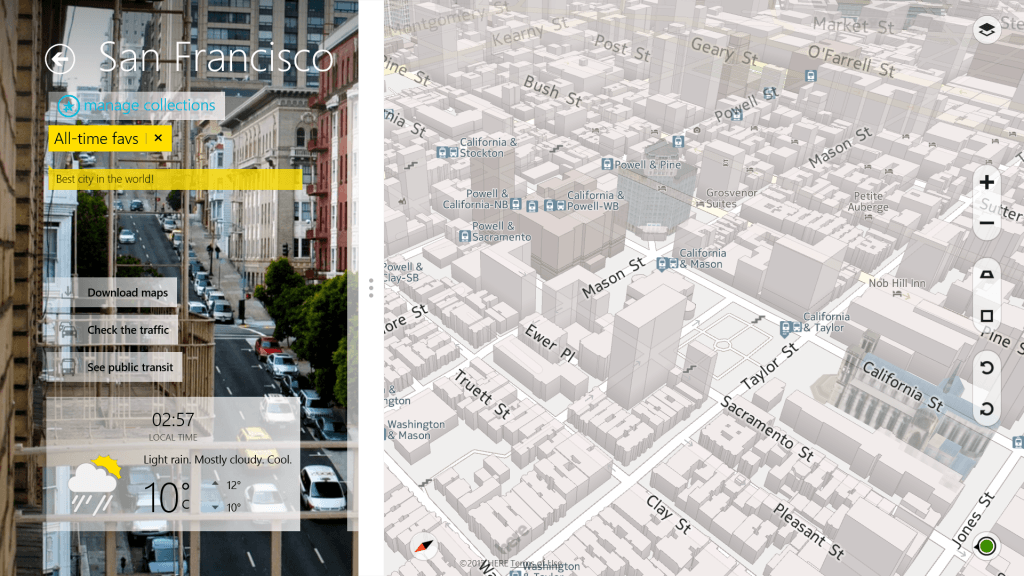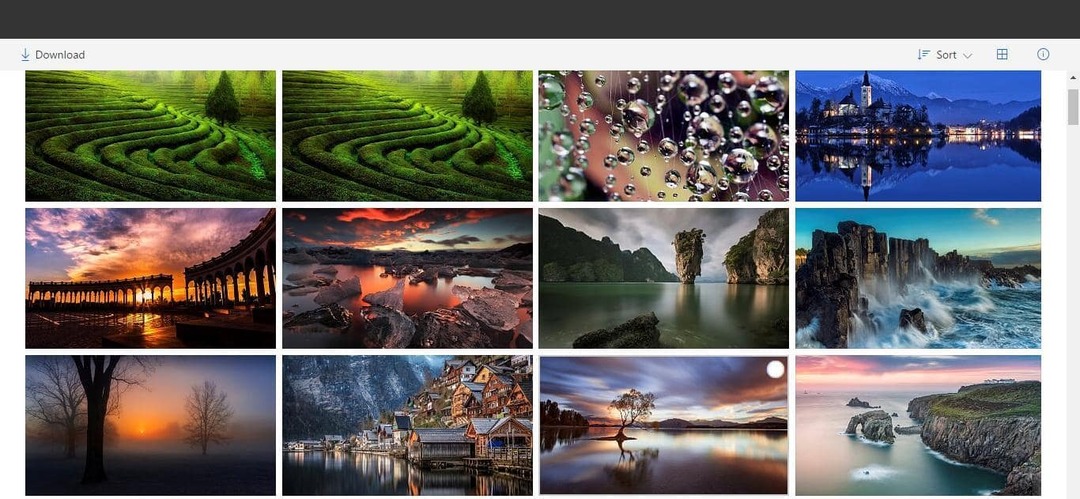- من المحتمل أنك واجهت الخطأ تعذر إكمال المسح الضوئي عند محاولة مسح المستندات ضوئيًا باستخدام ميزة Windows Fax and Scan.
- قم بتشغيل مستكشف أخطاء الأجهزة ومصلحها ثم حاول إصلاح ملفات النظام التالفة باستخدام مدقق ملفات النظام. اتبع الدليل المفصل أدناه.
- لا توجد الكثير من المشاكل مع الفاكس والمسح الضوئي لـ Windows ولكن مع ذلك ، لدينا ملف قسم الفاكس والمسح الضوئي لـ Windows حيث يمكنك العثور على حلول لأية مشكلات أخرى.
- تعد الأجهزة الطرفية مهمة مثل جهاز الكمبيوتر الخاص بك ، لذا إذا تعطلت ، تحقق من فئة الأجهزة الطرفية للحلول.

سيعمل هذا البرنامج على إصلاح أخطاء الكمبيوتر الشائعة ، ويحميك من فقدان الملفات ، والبرامج الضارة ، وفشل الأجهزة ، وتحسين جهاز الكمبيوتر الخاص بك لتحقيق أقصى أداء. إصلاح مشكلات الكمبيوتر وإزالة الفيروسات الآن في 3 خطوات سهلة:
- قم بتنزيل Restoro PC Repair Tool الذي يأتي مع التقنيات الحاصلة على براءة اختراع (براءة الاختراع متاحة هنا).
- انقر ابدأ المسح للعثور على مشكلات Windows التي يمكن أن تسبب مشاكل في الكمبيوتر.
- انقر إصلاح الكل لإصلاح المشكلات التي تؤثر على أمان الكمبيوتر وأدائه
- تم تنزيل Restoro بواسطة 0 القراء هذا الشهر.
حلول لإصلاح Windows Fax and Scan لا تعمل
- قم بتحديث برامج تشغيل الماسح الضوئي الخاص بك
- قم بتشغيل مستكشف أخطاء الأجهزة ومصلحها
- إصلاح ملفات النظام التالفة
- قم بإجراء تحديث Windows
واجه بعض مستخدمي Windows الخطأ تعذر الإكمال مسح عند محاولة مسح مستنداتهم ضوئيًا باستخدام ميزة Windows Fax and Scan (الفاكس والمسح الضوئي).
إذا كنت تواجه هذا الإزعاج أيضًا وكنت تبحث عن حل لإصلاح الخطأ تعذر إكمال الفحص ، فيمكنك العثور أدناه على بعض الحلول التي قد تساعدك في حل مشكلتك:
كيف يمكنني الإصلاح لا يمكن إكمال المسح?
الحل 1: قم بتحديث برامج تشغيل الماسح الضوئي الخاص بك
أقر المستخدمون أنهم يواجهون هذه المشكلة عدة مرات عندما يكون ملف السائقين لم تكن محدثة.
لذا فإن الحل الأول الذي يجب أن تجربه هو إلغاء تثبيت الطابعات وبرامج تشغيل المسح الضوئي ثم تثبيت برامج التشغيل يدويًا. للقيام بذلك ، يرجى اتباع الخطوات الموضحة أدناه:
- اضغط على شبابيك مفتاح + ر
- يكتب يتحكم و اضغط يدخل
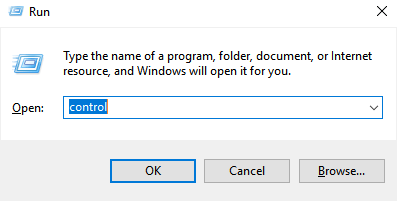
- في لوحة التحكم اذهب إلى برامج و مميزات

- انقر بزر الماوس الأيمن فوق برنامج تشغيل الماسح الضوئي الخاص بك وحدد الغاء التثبيت
- إعادة تشغيل حاسوبك
- قم بتنزيل برامج تشغيل الماسح الضوئي من موقع الشركة المصنعة للجهاز على الويب
- انقر بزر الماوس الأيمن على ملف إعداد برنامج التشغيل وانقر فوق الخصائص
- انقر فوق التوافق علامة التبويب وحدد المربع تشغيل هذا البرنامج في وضع التوافق ل وحدد Windows 10 من القائمة المنسدلة وتابع التثبيت
- إعادة تشغيل حاسوبك
الحل 2: قم بتشغيل مستكشف أخطاء الأجهزة ومصلحها
نظام التشغيل Windows 10 يتميز بسلسلة من أدوات استكشاف الأخطاء وإصلاحها المضمنة التي يمكن أن تساعدك في إصلاح المشكلات الفنية العامة في بضع دقائق فقط.
لذلك هذا حل آخر يمكنك تجربته إذا كنت لا تزال تتلقى الرسالة تعذر إكمال الفحص. من أجل القيام بذلك:
- اضغط على شبابيك مفتاح لفتح قائمة ابدأ
- يكتب استكشاف الأخطاء وإصلاحها في مربع البحث
- انقر فوق علامة التبويب استكشاف الأخطاء وإصلاحها
- حدد الخيار الأجهزة والجهاز
- انقر قم بتشغيلمستكشف الأخطاء ومصلحها
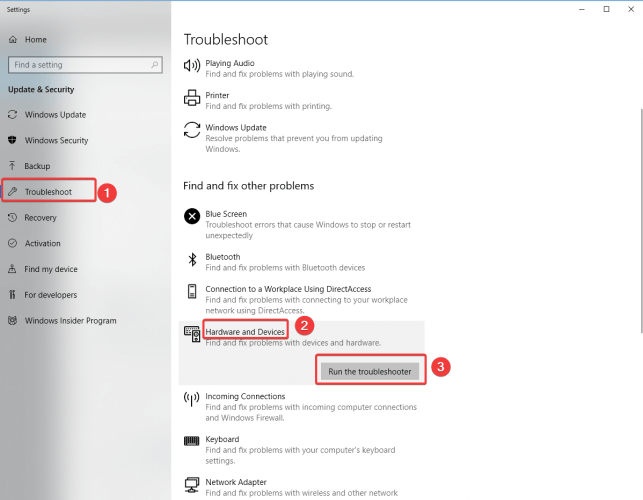
قد تكون مهتمًا أيضًا بقراءة مقالتنا حول 7 من أفضل برامج الماسح الضوئي لنظام التشغيل Windows 10
الحل 3: إصلاح ملفات النظام التالفة
System File Checker هو أداة مساعدة في Windows تتيح للمستخدمين البحث عن الفساد في ملفات نظام Windows واستعادة الملفات التالفة.
قم بتشغيل فحص النظام لاكتشاف الأخطاء المحتملة

تنزيل Restoro
أداة إصلاح الكمبيوتر

انقر ابدأ المسح للعثور على مشاكل Windows.

انقر إصلاح الكل لإصلاح المشكلات المتعلقة بالتقنيات الحاصلة على براءة اختراع.
قم بتشغيل فحص للكمبيوتر الشخصي باستخدام Restoro Repair Tool للعثور على الأخطاء التي تسبب مشاكل أمنية وتباطؤ. بعد اكتمال الفحص ، ستستبدل عملية الإصلاح الملفات التالفة بملفات ومكونات Windows حديثة.
لا يمكن أن يحدث خطأ في الفحص الكامل في حالة تلف أو تلف مكونات معينة من نظام التشغيل الخاص بك ، ومن أجل إصلاحها ، يمكنك استخدام فحص SFC.
للقيام بذلك ، اتبع الخطوات التالية:
- انقر بداية واكتب موجه الأمر في مربع البحث
- انقر بزر الماوس الأيمن فوق موجه الأوامر ثم انقر فوق موافق تشغيل كمسؤول (إذا تمت مطالبتك بكلمة مرور المسؤول أو التأكيد ، فاكتب كلمة المرور ، أو انقر فوق "نعم" تسمح)
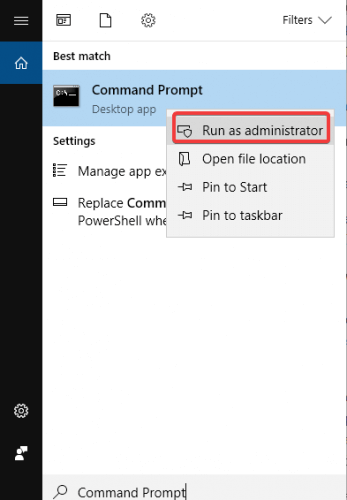
- عند فتح موجه الأوامر ، أدخل sfc / scannow و اضغط يدخل

- انتظر حتى تكتمل العملية ، وأغلق موجه الأوامر وتحقق من حل الخطأ
إذا لم يؤد فحص SFC إلى حل المشكلة ، فقد ترغب في التفكير في استخدامه أيضًا DISM مسح. لإجراء فحص DISM ، ما عليك سوى اتباع الخطوات التالية:
- بداية موجه الأمر كمسؤول
- يدخل DISM / عبر الإنترنت / تنظيف الصورة / استعادة الصحة و اضغط يدخل لتشغيل الأمر

- سيبدأ فحص DISM الآن وتأكد من عدم مقاطعته
بمجرد الانتهاء من الفحص ، يرجى التحقق من حل المشكلة. إذا كانت المشكلة لا تزال قائمة أو إذا لم تتمكن من إجراء فحص SFC من قبل ، فسيكون الحل الجيد الآن هو تكرار فحص SFC.
بعد القيام بذلك ، تحقق مما إذا كان خطأ تعذر إكمال الفحص لا يزال يحدث.
الحل 4: قم بتشغيل تحديث Windows
من أجل الحصول على جهاز كمبيوتر سليم ، يجب أن تستمر في تحديث Windows لآخر تحديثات النظام وبرامج التشغيل. يساعدك هذا أيضًا في حل أي مشكلات أو صعوبات قد تواجهها.
إليك كيفية التحقق يدويًا من Windows Update وتثبيته:
- اذهب إلى بداية
- في حقل البحث ، اكتب تحديث ويندوز
- انقر فوق إعدادات تحديثات Windows من نتائج البحث
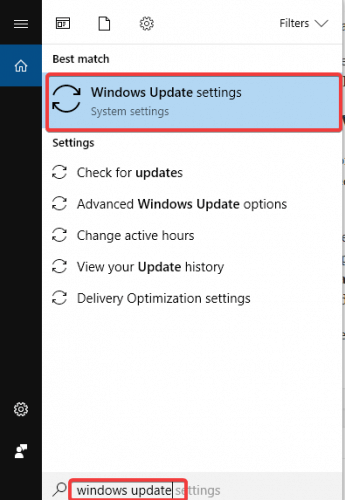
- تثبيت آخر تحديثات Windows
هل ساعدك أي من هذه الحلول في إصلاح الخطأ تعذر إكمال الفحص؟ تجربتك مهمة دائمًا بالنسبة لنا ويمكنك مشاركتها من خلال ترك تعليق أدناه.
لا تتردد في سرد حلول إضافية لاستكشاف الأخطاء وإصلاحها.
- لماذا لا يتعرف جهاز الكمبيوتر الخاص بي على الماسح الخاص بي؟
 هل ما زلت تواجه مشكلات؟قم بإصلاحها باستخدام هذه الأداة:
هل ما زلت تواجه مشكلات؟قم بإصلاحها باستخدام هذه الأداة:
- قم بتنزيل أداة إصلاح الكمبيوتر تصنيف عظيم على TrustPilot.com (يبدأ التنزيل في هذه الصفحة).
- انقر ابدأ المسح للعثور على مشكلات Windows التي يمكن أن تسبب مشاكل في الكمبيوتر.
- انقر إصلاح الكل لإصلاح المشكلات المتعلقة بالتقنيات الحاصلة على براءة اختراع (خصم حصري لقرائنا).
تم تنزيل Restoro بواسطة 0 القراء هذا الشهر.
أسئلة مكررة
أولاً ، حاول تحديث أو تغيير برنامج تشغيل الماسح الضوئي الخاص بك. إذا لم يفلح ذلك ، فاقرأ الدليل الكامل لإصلاح هذه المشكلة.
قم بتشغيل الفاكس والمسح الضوئي لـ Windows وافتح خيار إعدادات المسح الضوئي ، ثم قم بتغيير إعداد ملف التعريف. إذا كنت تواجه مشكلة في استخدام الفاكس والمسح الضوئي لـ Windows ، فيمكنك أيضًا قراءة أفضل اختيار لدينا من برامج الماسح الضوئي.
عندما لا يتعرف الكمبيوتر على ماسح ضوئي يعمل متصل عبر منافذ USB أو منافذ تسلسلية أو متوازية ، فعادةً ما تكون المشكلة ناتجة عن خلل برامج تشغيل الأجهزة.